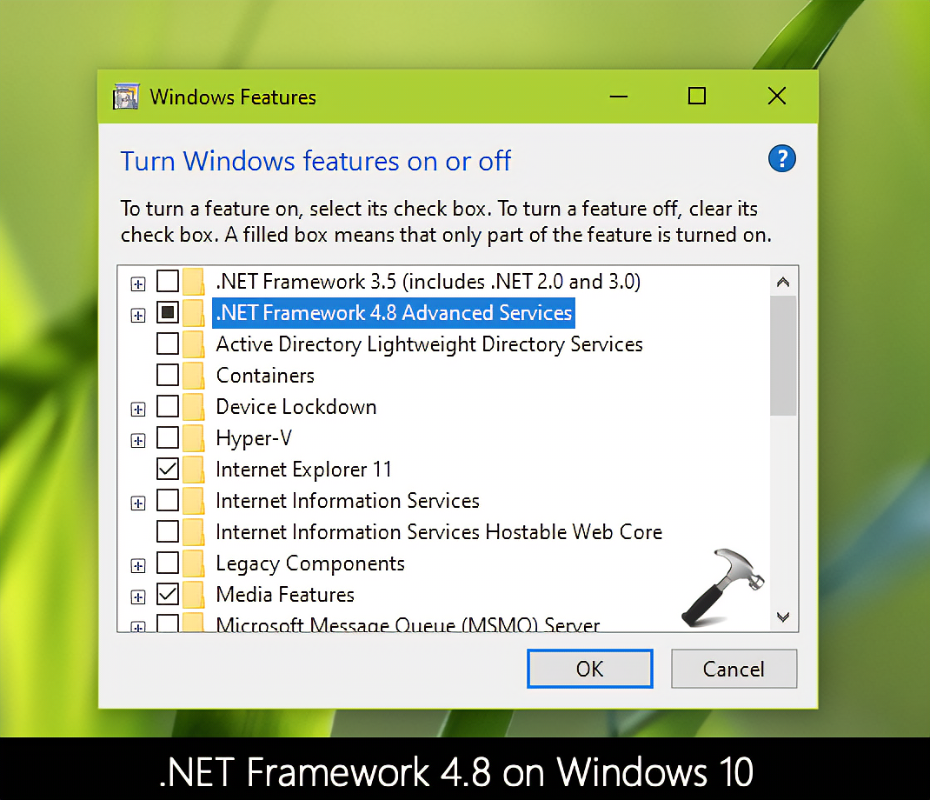
Microsoft .NET Framework 4 este necesar pentru a utiliza anumite aplicații pe sisteme Windows . Pentru a-l instala, trebuie să îndepliniți cerințele de sistem, apoi să descărcați versiunea corectă. Dublu click fișierul pentru a deschide asistentul de instalare. Citiți și acceptați orice solicitare sau acorduri de licență. Poate fi necesar să reporniți computerul.
închide un cont de fidelitate
Sfat pro: Faceți un punct de rezervă sau de restaurare înainte de instalare. În acest fel, puteți remedia orice probleme care apar. Urmând acești pași, puteți instala cu succes Microsoft .NET Framework 4 și utilizați aplicații compatibile.
Înțelegerea Microsoft .NET Framework 4
The Microsoft .NET Framework 4 este o necesitate pentru dezvoltatori. Acesta oferă o model de programare robust pentru construirea aplicației. Acceptă o gamă largă de limbaje de programare, permițând soluții creative.
Programarea în paralel este o caracteristică avansată oferită în cadru. Acest lucru permite aplicațiilor să facă mai multe sarcini simultan , îmbunătățind performanța și capacitatea de răspuns.
De asemenea, acceptă limbaje dinamice precum IronPython și IronRuby . Ele oferă flexibilitate, oferind în același timp performanță și fiabilitate.
Framework 4 are noi funcții de dezvoltare web, cum ar fi îmbunătățiri ale ASP.NET . Acest lucru permite aplicații web mai rapide și mai scalabile cu AJAX mai bun și suport pentru scripturi la nivelul clientului.
În plus, este compatibil cu versiunile anterioare. Acest se asigură că aplicațiile existente încă funcționează fără probleme majore de compatibilitate.
În concluzie, cel Microsoft .NET Framework 4 este esențial pentru dezvoltatori. Caracteristicile și compatibilitatea acestuia îl fac un instrument important pentru dezvoltarea software-ului de astăzi.
Cerințe preliminare pentru instalarea Microsoft .NET Framework 4
Gata de instalare Microsoft .NET Framework 4 ? Există câteva condiții preliminare pe care ar trebui să le țineți cont:
- Sistem de operare Windows: Asigurați-vă că aveți o versiune de Windows acceptată, cum ar fi 7, 8 sau 10.
- Internet: Este necesară o conexiune de încredere pentru a descărca fișiere.
- Spatiu pe disc: Suficient spațiu pe hard disk pentru cadru și alte componente.
- Acces administrator: Drepturi administrative pe computer pentru o instalare reușită.
Nu sunt necesare alte detalii! Acum că știți de ce este nevoie, să nu pierdem avantajele .NET. Faceți pasul și începeți. Îmbunătățiți-vă experiența de dezvoltare software cu toate acestea Microsoft .NET Framework 4 trebuie sa ofere!
cum să salvați documentul Word ca pdf
Descărcarea programului de instalare Microsoft .NET Framework 4
- Mergi la site-ul Microsoft .
- Caută Instalator .NET Framework 4 în secțiunea „Descărcări”.
- Faceți clic pe link și urmați instrucțiunile.
- Păstrați o conexiune online bună.
- Prin instalare .NET Framework 4 , obții avantaje uimitoare.
- Veți vedea o viteză, siguranță și compatibilitate îmbunătățite cu diferite software-uri.
- Nu ratați această oportunitate minunată!
- obține .NET Framework 4 acum și folosește-i capabilitățile puternice!
Instalarea Microsoft .NET Framework 4
Mai întâi, vizitați oficialul Site-ul Microsoft și descărcați Fișier de instalare .NET Framework 4 . Asigurați-vă că obțineți versiunea potrivită pentru sistemul dvs. de operare. Apoi, deschideți fișierul de instalare. Urmați instrucțiunile pentru a finaliza instalarea. Ulterior, vi se poate cere să reporniți computerul. O conexiune activă la internet este necesară în timpul procesului.
Microsoft .NET Framework a apărut pentru prima dată în 2010 și de atunci a fost esențial pentru crearea de soluții software. Oferă dezvoltatorilor o platformă pentru a crea aplicații, aplicații web și servicii Windows. Prin instalarea .NET Framework, utilizatorii pot beneficia de performanță și securitate îmbunătățite ale aplicațiilor .
Când a fost lansată versiunea 4 a .NET Framework, aceasta a fost foarte așteptată atât de dezvoltatori, cât și de utilizatori. Predecesorul său, 3.5 SP1, pregătise deja scena pentru succes. Cu versiunea 4, Microsoft s-a concentrat pe îmbunătățirea performanței și a adăugat funcții precum suport de calcul paralel și timpi mai rapidi de pornire a CLR .
Verificarea instalării
Pentru a vă asigura că Microsoft .NET Framework 4 este instalat corect, urmați acești pași:
- Deschideți meniul Start și căutați Command Prompt. Faceți clic pe program pentru a-l deschide.
- Tastați interogarea reg HKLMSoftwareMicrosoftNet Framework SetupNDPv4Full /v Release în linia de comandă și apăsați Enter.
- Verificați valoarea de lângă Eliberare. Dacă este 378389 sau mai mare, este instalat .NET Framework 4.
- Dacă nu există nicio ieșire sau valoarea este mai mică decât 378389, .NET Framework 4 nu este instalat. Descărcați și instalați-l de pe site-ul Microsoft.
- Reporniți computerul după instalarea sau actualizarea .NET Framework 4.
- Verificați periodic actualizările pentru a ține pasul cu cea mai recentă versiune și pentru a asigura compatibilitatea cu noul software.
Verificarea și actualizarea .NET Framework vă va permite să vă bucurați de o experiență fluidă cu aplicațiile care necesită acest lucru.
Depanarea problemelor comune
- Verificați cerințele de sistem: asigurați-vă că sistemul de operare îndeplinește cerințele minime pentru .NET Framework 4 . Uită-te la specificațiile site-ul Microsoft .
- Dezactivați Antivirus sau Firewall: Software-ul de securitate poate interfera uneori cu instalarea. Dezactivează-ți antivirus/firewall si incearca din nou.
- Ștergeți fișierele temporare: acestea pot provoca uneori conflicte. Du-te la 'Fișiere temporare' și ștergeți tot conținutul.
- Rulați instalarea ca administrator: faceți clic dreapta pe programul de instalare și alegeți 'Rulat ca administrator.' Acest lucru poate rezolva problemele de compatibilitate.
- Utilizați Windows Update: asigurați-vă că toate sunt disponibile Actualizări ale sistemului de operare sunt instalate. Verificați actualizările și instalați-le înainte .NET Framework 4 .
- Depanați cu instrumentele Microsoft: dacă toate celelalte nu reușesc, utilizați Instrumentele de asistență Microsoft pentru a aborda probleme specifice. Consultați aceste instrumente sau canalele lor de asistență pentru ajutor.
Alte sfaturi:
- Deconectați-vă de la VPN-uri/proxy-uri în timpul instalării.
- Dezactivați orice software terță parte care ar putea intra în conflict.
- Reporniți computerul după ce ați încercat fiecare pas.
Pentru informații detaliate despre depanare, consultați Documentația oficială de asistență Microsoft despre .NET Framework 4 .
Cum se schimbă administratorul Windows 10
Fapt amuzant: Conform unui studiu Stack Overflow din 2020, 61% dintre dezvoltatori la nivel global utilizare .NET ca limbaj principal de programare — cel mai mare procent din toate limbile chestionate. ( Sursă )
Concluzie
Microsoft .NET Framework 4 este vital pentru rularea diferitelor aplicații și programe. Am explicat importanța acestuia și cum să-l instalăm. În plus, pot fi instalate componente suplimentare pentru a vă asigura că este compatibil cu cadrul. Iată sfaturi pentru optimizarea experienței dvs.:
- Verificați în mod regulat actualizările și instalați-le.
- Activați actualizările automate.
- Dacă apar erori, reinstalați sau reparați cadrul.
Urmând aceste sugestii, puteți profita la maximum de Microsoft .NET Framework 4 . Menținerea la zi a software-ului este cheia pentru un sistem eficient și eficient.














